|
<< Click to Display Table of Contents >> Programmübersicht |
  
|
|
<< Click to Display Table of Contents >> Programmübersicht |
  
|
|
Die Beschreibung der Steuerelemente bezieht sich auf die Standard-Ansicht. Diese können Sie unter Ansicht - Standard einstellen. |
AquaSoft Stages enthält ein großes Repertoire an Werkzeugen, mit denen Sie Ihr Projekt bearbeiten können. In der folgenden Grafik finden Sie einen Überblick der wichtigsten Steuerelemente. Oft wird hier von Objekten die Rede sein. Objekte sind alle Elemente, die in ein Projekt eingefügt werden können, z.B. Bilder, Texte, Musik, Videos, Flexi-Collagen und weitere.
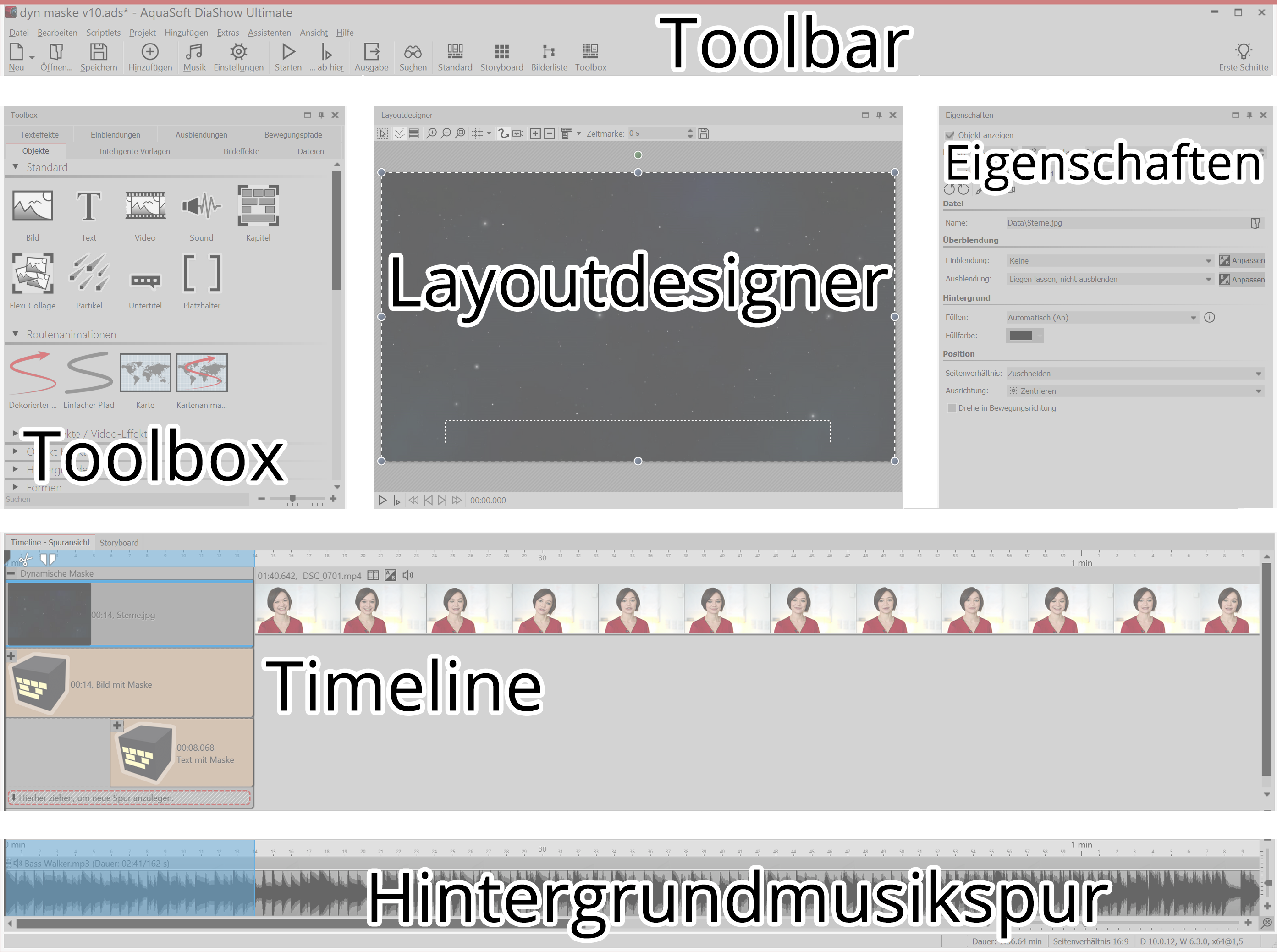
Bereiche des Programms
Die Toolbar

Toolbar im oberen Bereich der Benutzeroberfläche
|
Erstellt ein neues leeres Projekt. |
|
Öffnet ein bereits gespeichertes Projekt. |
|
Speichert Ihr Projekt. |
|
Fügt Bilder in Ihr Projekt ein. |
|
Öffnet das Menü zum Einfügen der Hintergrundmusik. |
|
Öffnet die Projekteinstellungen. Diese Einstellungen beziehen sich nur auf das aktuell geöffnete Projekt. |
|
Spielt Ihre Präsentation vom Anfang ab. |
|
Spielt die Präsentation ab der markierten Stelle ab. |
|
Öffnet den Ausgabe-Assistenten zum Erstellen von CDs/DVDs. |
|
Ermöglicht das Suchen nach Texten, Dateinamen und Stichworten in Ihren Projekten. |
|
Lädt die Standard-Ansicht des Programms. |
|
Lädt die Storyboard-Ansicht des Programms. |
|
Lädt die Bilderlisten-Ansicht des Programms. |
|
Lädt die Toolbox-Ansicht des Programms. |
|
Lädt die Vertikale Timeline-Ansicht des Programms. |
|
|
Eigenschaften von Objekten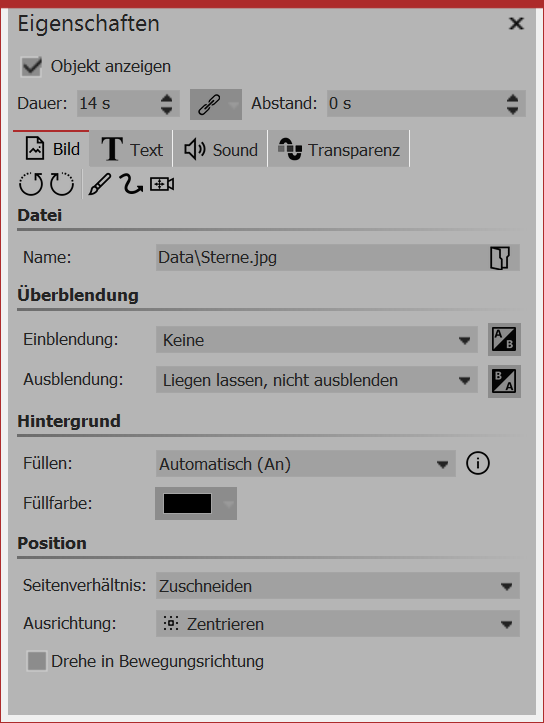 Eigenschaften eines Bild-Objektes Jedes Objekt hat bestimmte Eigenschaften, die Ihnen angezeigt werden, wenn Sie das Objekt in der Bilderliste, Timeline oder im Storyboard anklicken. Im nebenstehenden Beispiel werden die Eigenschaften eines Bild-Objektes angezeigt. Sie können hier z.B. die Anzeigedauer (unter Dauer) Ihres Bildes und die Art der Ein- und Ausblendung bestimmen. Unter Text können Sie das Bild beschriften und Textformatierungen festlegen. Die einzelnen Objekte und deren Eigenschaften werden im Kapitel "Eigenschaften von Objekten" genau erläutert. |
Der Dateibrowser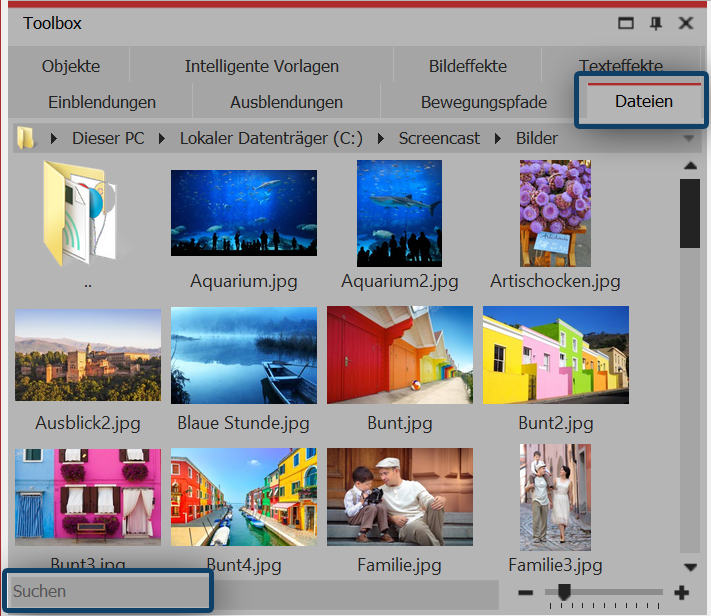 Voransicht Ihrer Daten im Dateibrowser In der Standard-Ansicht finden Sie den Dateibrowser auf der linken Seite. Sie rufen ihn in der Toolbox unter dem Tab Dateien auf. Hier können Sie nun ein Laufwerk oder ein Verzeichnis wählen, in welchem sich Ihre Videos, Sounds oder Bilder befinden. Ziehen Sie die Dateien diekt aus dem Dateibrowser in die Timeline oder in den Layoutdesigner. In der oberen Zeile sehen Sie, ähnlich wie im Windows Explorer, den Dateipfad. Im Suchen-Feld können Sie gezielt nach Dateinamen suchen, die sich in dem gerade geöffneten Ordner befinden. So müssen Sie nicht lange scrollen, um das gewünschte Bild oder Video zu finden. Fügen Sie Bilder aus dem Dateibrowser durch Ziehen auf den Layoutdesigner ein oder ziehen Sie die Bilder in die Bilderliste bzw. Timeline.
|